Khắc phục: Tôi không thể tắt Tìm kiếm thịnh hành trên Google

Nếu bạn không thể tắt các tìm kiếm thịnh hành trên Google Chrome, hãy thử các phương pháp như xóa bộ nhớ cache, chặn cookie và cập nhật trình duyệt.

Nếu bạn đang làm việc tại nhà (có thể là lần đầu tiên), bạn muốn tỏ ra chuyên nghiệp trong tất cả các Cuộc gọi Hội nghị Truyền hình Thu phóng của mình. Tuy nhiên, điều đó thực sự có thể trở nên khó khăn nếu mọi thứ không hoạt động bình thường. Nếu bạn đang gặp sự cố âm thanh với Ứng dụng gọi điện video Zoom và không thể nghe những người tham gia khác đang nói gì, thì đây là một số mẹo và thủ thuật bạn có thể áp dụng để khắc phục sự cố “Âm thanh thu phóng không hoạt động”!
Trong trường hợp bạn đang gặp phải một số vấn đề với Camera Zoom Không Hoạt động, bạn có thể xem hướng dẫn trước đây của chúng tôi ngay tại đây !
| 8 cách hàng đầu để khắc phục sự cố âm thanh thu phóng không hoạt động trên Android |
| 1. Khởi động lại thiết bị của bạn |
| 2. Kích hoạt Cài đặt Loa |
| 3. Sử dụng Smart Phone Cleaner |
| 4. Kiểm tra cấu hình âm thanh trên thiết bị của bạn |
| 5. Kiểm tra Cài đặt cuộc gọi trên thiết bị của bạn |
| 6. Kiểm tra và thay đổi cấu hình âm thanh của bạn |
| 7. Buộc dừng ứng dụng cuộc gọi thu phóng |
| 8. Cập nhật ứng dụng gọi điện video Zoom |
8 cách hàng đầu để khắc phục sự cố âm thanh thu phóng không hoạt động trên Android
Đồng ý hay không, không có gì khó chịu hơn việc âm thanh của bạn không hoạt động bình thường khi đang gọi Zoom. Hãy thử các bước sau để khắc phục các lỗi âm thanh và âm thanh trên Zoom:
Bạn có thể không tin nhưng việc khởi động lại thiết bị thường khắc phục tất cả các trục trặc tiềm ẩn và các sự cố tạm thời khi sử dụng ứng dụng Zoom. Làm như vậy, loại bỏ các quy trình và lỗi nhất định có thể ngăn ứng dụng cuộc gọi điện video truy cập cấu hình và cài đặt âm thanh. Đối với một số người dùng, cách giải quyết này đã hiệu quả trong việc khắc phục sự cố âm thanh Zoom. Vì vậy, bạn luôn có thể thử trước khi tiếp tục các cách nâng cao khác!
Chà, nếu bạn đã tổ chức cuộc họp Thu phóng và bạn không thể nghe thấy những người tham gia khác, rất có thể loa tích hợp của bạn bị tắt tiếng trong ứng dụng. Vì vậy, bạn cần đảm bảo rằng loa của bạn đã được bật. Để kiểm tra, hãy khởi chạy ứng dụng Zoom Call> Định vị biểu tượng Loa trên đầu màn hình và để ý xem có bất kỳ dấu (x) nào gần biểu tượng hay không. Nếu bạn thấy một dấu hiệu như vậy, thì điều đó có nghĩa là loa của bạn đã bị vô hiệu hóa cho cuộc họp Thu phóng. Để kích hoạt loa, bạn có thể nhấn vào cùng một biểu tượng!
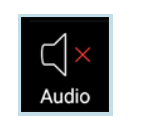
Mẹo: Người dùng Skype gặp sự cố âm thanh có thể xem hướng dẫn này để giải quyết vấn đề!
Đây là một trong những cách hiệu quả nhất để khắc phục sự cố Zoom Audio mà bạn đang gặp phải trên thiết bị của mình. Sử dụng ứng dụng dọn dẹp & tối ưu hóa chuyên dụng như Smart Phone Cleaner chắc chắn có thể giúp bạn nhanh chóng quét và khắc phục tất cả các sự cố tiềm ẩn trên điện thoại thông minh của mình. Ứng dụng sẽ không chỉ giúp xóa bộ nhớ đệm mà còn giúp bạn đạt được hiệu suất mượt mà trên thiết bị của mình.

Một lý do phổ biến khiến Âm thanh thu phóng của bạn có thể không hoạt động là do cài đặt âm thanh và âm lượng của thiết bị. Nếu do bất kỳ cơ hội nào, âm lượng thiết bị của bạn bị giảm hoặc bị tắt, bạn sẽ không thể nghe thấy những người tham gia khác khi đang họp Zoom. Vì vậy, hãy kiểm tra mức âm lượng của bạn và tăng nó lên một tỷ lệ phần trăm thích hợp.
Cũng nên đọc: Làm thế nào để ghi lại cuộc họp thu phóng trên Windows, Mac, Android và iPhone?
Chà, việc tăng âm lượng và mức âm thanh có thể giúp bạn khắc phục sự cố 'Âm thanh thu phóng không hoạt động'. Nhưng nếu nó không hiệu quả, bạn cần xác minh cài đặt âm thanh trong cuộc gọi của thiết bị. Lưu ý, các cài đặt này khác với cài đặt điều khiển âm lượng trên điện thoại thông minh thông thường của bạn. Để tìm các cài đặt trong cuộc gọi này không bị tắt tiếng hoặc có tỷ lệ phần trăm thấp hơn, hãy làm theo các bước:
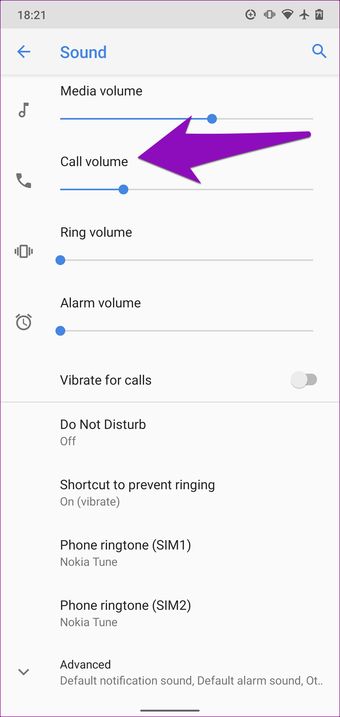
Bây giờ bạn nên kiểm tra xem bạn có thể điều khiển những người tham gia khác trong Cuộc họp thu phóng hay không.
Nếu bạn là người có thói quen để điện thoại thông minh của mình ở chế độ Rung, Im lặng của chế độ DND, những cài đặt này đôi khi có thể tạo ra cản trở trong việc thu phóng âm thanh. Để kiểm tra và thay đổi cấu hình Âm thanh trên điện thoại thông minh của bạn, đây là những gì bạn cần làm:
Cũng đọc: Làm thế nào để sửa chữa loa iPhone không hoạt động?
Có thể có một xác suất, ứng dụng Zoom bị trục trặc hoặc ngừng phản hồi các lệnh cụ thể. Vì vậy, hãy thử buộc dừng ứng dụng để xem liệu điều đó có làm cho mọi thứ hoạt động bình thường hay không. Để làm như vậy, hãy làm theo các bước cẩn thận:
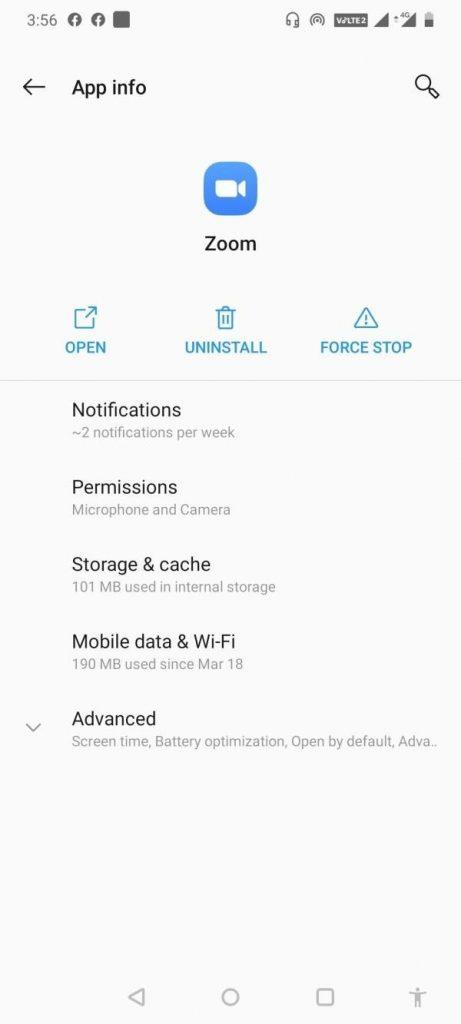
Điều này có thể sẽ khắc phục sự cố 'Âm thanh thu phóng không hoạt động' trên thiết bị của bạn!
Rất có thể vấn đề âm thanh và âm thanh Zoom mà bạn đang gặp phải là do một số lỗi. Vì vậy, hãy đảm bảo bạn cập nhật ứng dụng của mình lên phiên bản mới nhất. Đây có lẽ là một trong những bản sửa lỗi tốt nhất để giải quyết sự cố Zoom Audio Not Working.
Vẫn Không Có Khả Năng Nghe Những Người Tham Gia Khác Trong Cuộc Họp Thu Nhỏ ? Đi tới Trung tâm Trợ giúp Thu phóng !
Đã khắc phục: Sự cố âm thanh thu phóng không hoạt động
Có một số lý do khiến bạn gặp phải sự cố 'Âm thanh thu phóng không hoạt động' . Bạn có thể không nhận ra, nhưng có thể bạn đã vô tình tắt tiếng loa điện thoại của mình hoặc tắt loa trong ứng dụng. Trong trường hợp cấu hình âm thanh của thiết bị của bạn được giữ ở chế độ Im lặng hoặc Rung, bạn có thể gặp phải sự cố âm thanh khi Thu phóng. Hy vọng các phương pháp nêu trên sẽ giúp bạn giải quyết các vấn đề về micrô và âm thanh của Zoom một cách nhanh chóng.
Nếu bạn đang gặp phải bất kỳ vấn đề nào khác liên quan đến Ứng dụng gọi điện video Zoom, hãy cho chúng tôi biết trong phần bình luận bên dưới. Chúng tôi sẽ cố gắng mang đến tất cả các giải pháp hiệu quả để khắc phục các sự cố Zoom thường gặp!
ĐỌC TIẾP:
Nếu bạn không thể tắt các tìm kiếm thịnh hành trên Google Chrome, hãy thử các phương pháp như xóa bộ nhớ cache, chặn cookie và cập nhật trình duyệt.
Dưới đây là cách bạn có thể tận dụng tối đa Microsoft Rewards trên Windows, Xbox, Mobile, mua sắm, v.v.
Nếu bạn không thể dán dữ liệu tổ chức của mình vào một ứng dụng nhất định, hãy lưu tệp có vấn đề và thử dán lại dữ liệu của bạn.
Hướng dẫn chi tiết cách xóa nền khỏi tệp PDF bằng các công cụ trực tuyến và ngoại tuyến. Tối ưu hóa tài liệu PDF của bạn với các phương pháp đơn giản và hiệu quả.
Hướng dẫn chi tiết về cách bật tab dọc trong Microsoft Edge, giúp bạn duyệt web nhanh hơn và hiệu quả hơn.
Bing không chỉ đơn thuần là lựa chọn thay thế Google, mà còn có nhiều tính năng độc đáo. Dưới đây là 8 mẹo hữu ích để tìm kiếm hiệu quả hơn trên Bing.
Khám phá cách đồng bộ hóa cài đặt Windows 10 của bạn trên tất cả các thiết bị với tài khoản Microsoft để tối ưu hóa trải nghiệm người dùng.
Đang sử dụng máy chủ của công ty từ nhiều địa điểm mà bạn quan tâm trong thời gian này. Tìm hiểu cách truy cập máy chủ của công ty từ các vị trí khác nhau một cách an toàn trong bài viết này.
Blog này sẽ giúp người dùng tải xuống, cài đặt và cập nhật driver Logitech G510 để đảm bảo có thể sử dụng đầy đủ các tính năng của Bàn phím Logitech này.
Bạn có vô tình nhấp vào nút tin cậy trong cửa sổ bật lên sau khi kết nối iPhone với máy tính không? Bạn có muốn không tin tưởng vào máy tính đó không? Sau đó, chỉ cần xem qua bài viết để tìm hiểu cách không tin cậy các máy tính mà trước đây bạn đã kết nối với iPhone của mình.







